Використання Wi-Fi |
Реєстрація точки доступу для підключення („ТОЧКИ ДОСТУПУ“) |
Існує 4 методи реєстрації точок доступу для підключення (бездротовий маршрутизатор LAN).
|
Реєстрація Налаштування із захистом Wi-Fi (WPS) |
Це найпростіший метод реєстрації. |
|
Пошук та підключення |
Виконується пошук точок доступу. Оберіть та зареєструйте точку доступу із списку результатів пошуку. |
|
Реєстрація вручну |
Для реєстрації точки доступу введіть вручну ім’я та метод ідентифікації. |
|
Реєстрація WPS PIN |
Введіть PIN-код WPS камери на точку доступу для реєстрації. |
ПРИМІТКИ
- При реєстрації декількох точок доступу, можна змінити підключення до іншої точки доступу, натиснувши бажану у списку.
Реєстрація Налаштування із захистом Wi-Fi (WPS)
- 1
- 2
- 3
- 4
- 5
- 6
- 7
- 8

Натисніть „MENU“.
(Операція на камері)
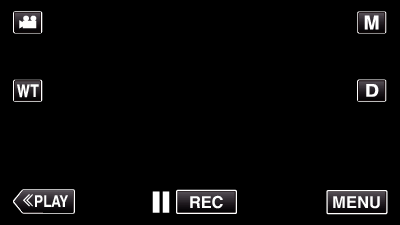
З’явиться меню швидкого виклику.

Натисніть „Wi-Fi“ (  ) у меню швидкого виклику.
) у меню швидкого виклику.
(Операція на камері)
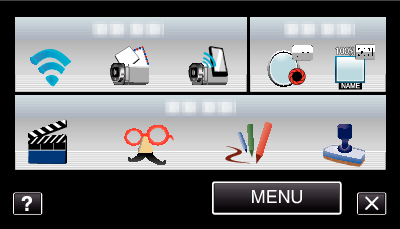

Натисніть „НАЛАШТ. МЕРЕЖІ“.
(Операція на камері)
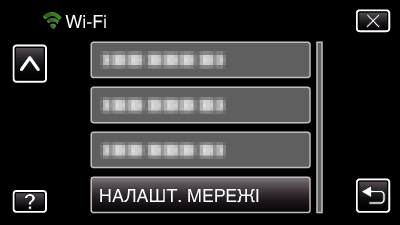

Натисніть „ТОЧКИ ДОСТУПУ“.
(Операція на камері)
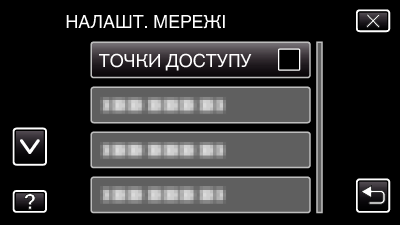

Натисніть „ДОДАТИ“.
(Операція на камері)


Натисніть „ЛЕГКА РЕЄСТРАЦІЯ WPS“.
(Операція на камері)
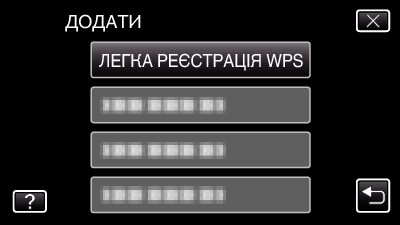

Активуйте WPS точки доступу (бездротовий маршрутизатор LAN) протягом 2 хвилин.
Щоб активувати WPS, зверніться до інструкції до пристрою, що використовується.

Після завершення реєстрації натисніть „ДОБРЕ“ на екрані камери.
(Операція на камері)

Пошук та підключення
- 1
- 2
- 3
- 4
- 5
- 6
- 7
- 8
- 9

Натисніть „MENU“.
(Операція на камері)
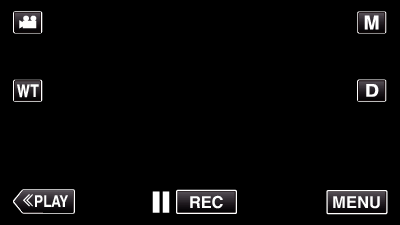
З’явиться меню швидкого виклику.

Натисніть „Wi-Fi“ (  ) у меню швидкого виклику.
) у меню швидкого виклику.
(Операція на камері)
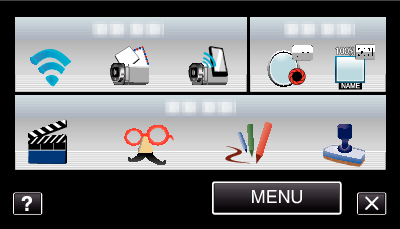

Натисніть „НАЛАШТ. МЕРЕЖІ“.
(Операція на камері)
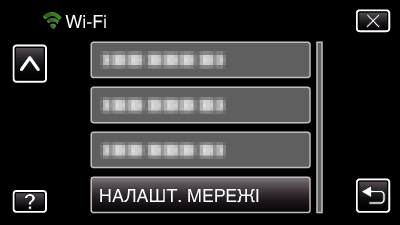

Натисніть „ТОЧКИ ДОСТУПУ“.
(Операція на камері)
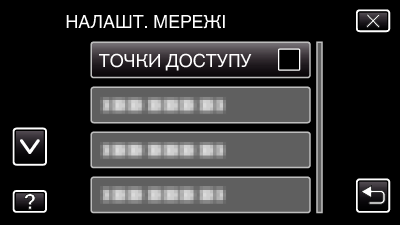

Натисніть „ДОДАТИ“.
(Операція на камері)


Натисніть „ПОШУК“.
(Операція на камері)
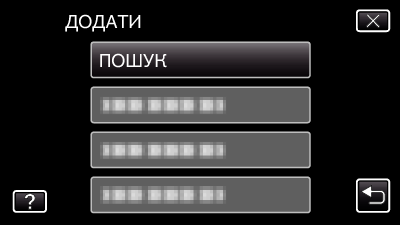
На екрані камери відображаються результати пошуку.

Натисніть назву (SSID) бажаної точки доступу у списку результатів пошуку.
(Операція на камері)


Введіть пароль.
(Операція на камері)
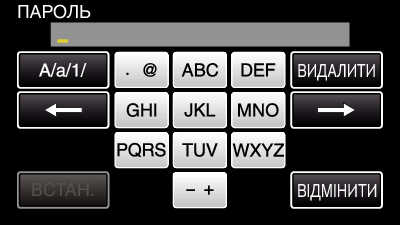
Натискайте клавіші екранної клавіатури, щоб ввести символи. Символ змінюється при кожному натисканні.
Натисніть „ВИДАЛИТИ“, щоб видалити символ.
Натисніть „ВІДМІНИТИ“, щоб вийти.
Натисніть „A/a/1“, щоб вибрати тип введення символу: великі літери, малі літери або цифри.
Натисніть ![]() або
або ![]() , щоб пересунути курсор на один пробіл ліворуч або праворуч.
, щоб пересунути курсор на один пробіл ліворуч або праворуч.
Якщо бездротовий маршрутизатор LAN не має захисту, пароль непотрібний.

Після завершення реєстрації натисніть „ДОБРЕ“ на екрані камери.
(Операція на камері)

Реєстрація вручну
- 1
- 2
- 3
- 4
- 5
- 6
- 7
- 8
- 9
- 10

Натисніть „MENU“.
(Операція на камері)
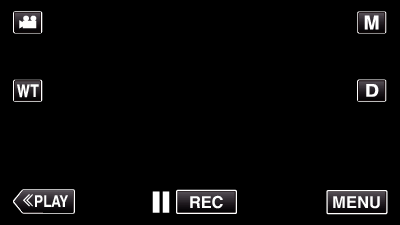
З’явиться меню швидкого виклику.

Натисніть „Wi-Fi“ (  ) у меню швидкого виклику.
) у меню швидкого виклику.
(Операція на камері)
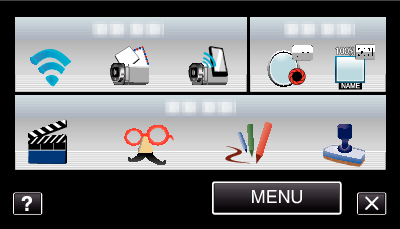

Натисніть „НАЛАШТ. МЕРЕЖІ“.
(Операція на камері)
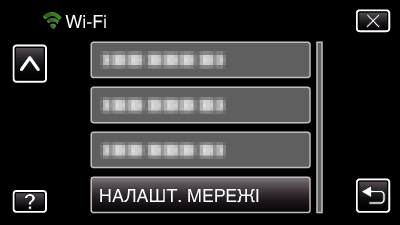

Натисніть „ТОЧКИ ДОСТУПУ“.
(Операція на камері)
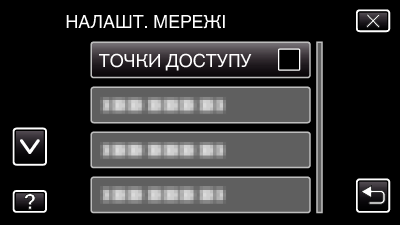

Натисніть „ДОДАТИ“.
(Операція на камері)


Натисніть „РУЧНИЙ“.
(Операція на камері)
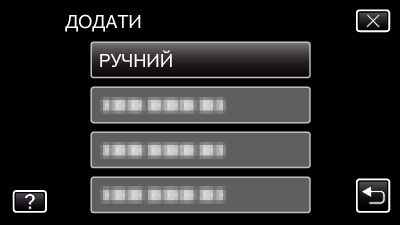

Введіть назву (SSID) точки доступу (бездротовий маршрутизатор LAN) та натисніть „ВСТАН.“.
(Операція на камері)
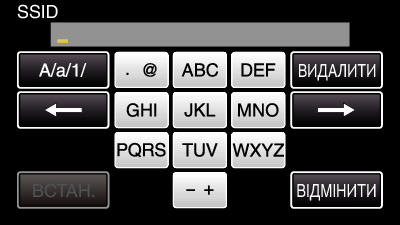
Натискайте клавіші екранної клавіатури, щоб ввести символи. Символ змінюється при кожному натисканні.
Натисніть „ВИДАЛИТИ“, щоб видалити символ.
Натисніть „ВІДМІНИТИ“, щоб вийти.
Натисніть „A/a/1“, щоб вибрати тип введення символу: великі літери, малі літери або цифри.
Натисніть ![]() або
або ![]() , щоб пересунути курсор на один пробіл ліворуч або праворуч.
, щоб пересунути курсор на один пробіл ліворуч або праворуч.

Виберіть тип методу ідентифікації (безпеки).
(Операція на камері)
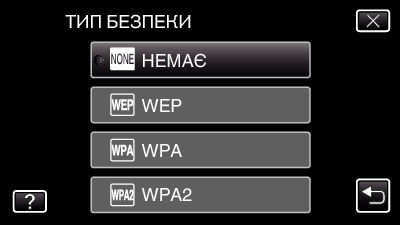
Виберіть відповідно до установок вашого маршрутизатора.

Якщо метод ідентифікації не встановлений на „НЕМАЄ“, введіть пароль та натисніть „ВСТАН.“.
(Операція на камері)
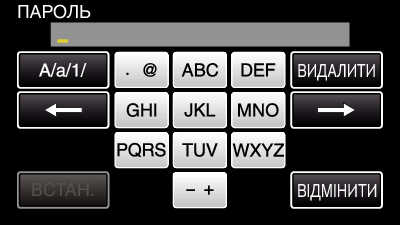
Натискайте клавіші екранної клавіатури, щоб ввести символи. Символ змінюється при кожному натисканні.
Натисніть „ВИДАЛИТИ“, щоб видалити символ.
Натисніть „ВІДМІНИТИ“, щоб вийти.
Натисніть „A/a/1“, щоб вибрати тип введення символу: великі літери, малі літери або цифри.
Натисніть ![]() або
або ![]() , щоб пересунути курсор на один пробіл ліворуч або праворуч.
, щоб пересунути курсор на один пробіл ліворуч або праворуч.

Після завершення реєстрації натисніть „ДОБРЕ“ на екрані камери.
(Операція на камері)

Реєстрація WPS PIN
- 1
- 2
- 3
- 4
- 5
- 6
- 7
- 8
- 9

Натисніть „MENU“.
(Операція на камері)
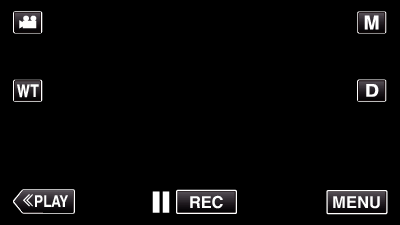
З’явиться меню швидкого виклику.

Натисніть „Wi-Fi“ (  ) у меню швидкого виклику.
) у меню швидкого виклику.
(Операція на камері)
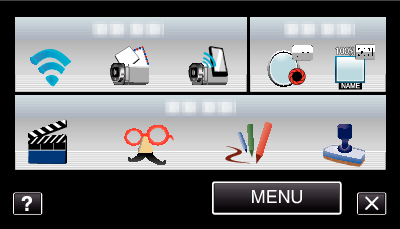

Натисніть „НАЛАШТ. МЕРЕЖІ“.
(Операція на камері)
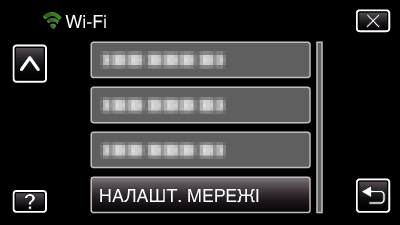

Натисніть „ТОЧКИ ДОСТУПУ“.
(Операція на камері)
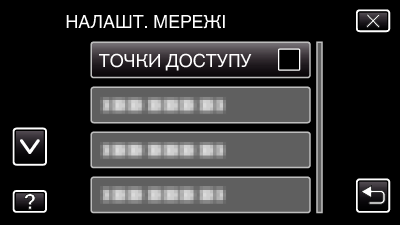

Натисніть „ДОДАТИ“.
(Операція на камері)


Натисніть „WPS PIN“.
(Операція на камері)
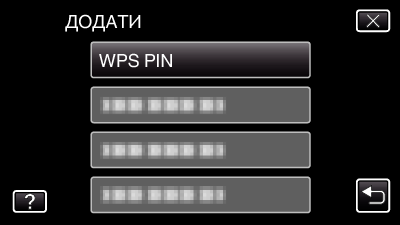
Відображається PIN-код.

Введіть PIN-код, що відображається на камері, у точку доступу (бездротовий маршрутизатор LAN).
Для отримання докладної інформації щодо введення PIN-коду, зверніться до інструкції з використання пристрою.

Натисніть „ПОЧАТИ“.
(Операція на камері)

Натисніть „ПОЧАТИ“ після введення PIN-коду у бездротовий маршрутизатор LAN.
(Якщо натиснути „ПОЧАТИ“ до введення коду, підключення встановити неможливо.)

Після завершення реєстрації натисніть „ДОБРЕ“ на екрані камери.
(Операція на камері)

Редагування установок LAN точок доступу (бездротовий маршрутизатор LAN)
Внесіть зміни так само, як Ви змінили б IP-адресу камери.
- 1
- 2
- 3
- 4
- 5
- 6

Натисніть „MENU“.
(Операція на камері)
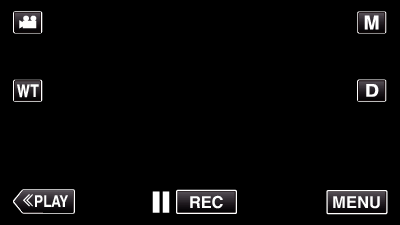
З’явиться меню швидкого виклику.

Натисніть „Wi-Fi“ (  ) у меню швидкого виклику.
) у меню швидкого виклику.
(Операція на камері)
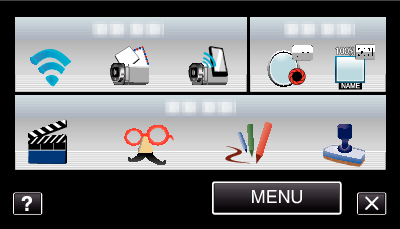

Натисніть „НАЛАШТ. МЕРЕЖІ“.
(Операція на камері)
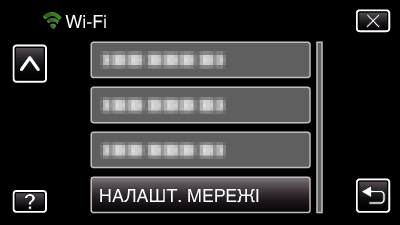

Натисніть „ТОЧКИ ДОСТУПУ“.
(Операція на камері)
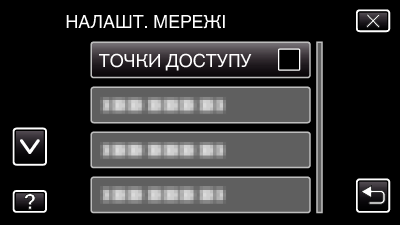

Натисніть „ОНОВЛ.“.
(Операція на камері)

Натискайте  або
або  , щоб вибрати елемент для редагування чи видалення.
, щоб вибрати елемент для редагування чи видалення.
Щоб змінити підключення на іншу точку доступу, натисніть бажану точку доступу.

Проведіть налаштування LAN. (якщо для „DHCP“ встановлено „ВИМКНУТИ“)
(Операція на камері)

Після встановлення натисніть „ВСТАН.“.
Установки LAN складаються з наступних елементів.
|
DHCP |
ВІМКНУТИ: Автоматично отримує IP-адресу від сервера DHCP. |
|
IP АДРЕСА |
Введіть IP-адресу. |
|
МАСКА ПІДМЕРЕЖІ |
Введіть маску підмережі. |
|
ШЛЮЗ ЗА ЗАМОВЧ. |
Введіть стандартний шлюз. |
|
ПЕРВИННИЙ DNS / |
Введіть IP-адреси первинного та вторинного сервера DNS. |
